怎么将视频转gif呢?首先我们得准备好工具和材料,一个支持视频转gif的制作工具和一段小视频,准备好就可以开始制作了,如果没有工具的话,可以下载我们的gif制作高级版哦。
操作步骤:
下载软件并且安装到电脑上,打开,然后我们可以看到gif制作高级版有很多个制作功能,我们选择视频转gif,然后开始制作。
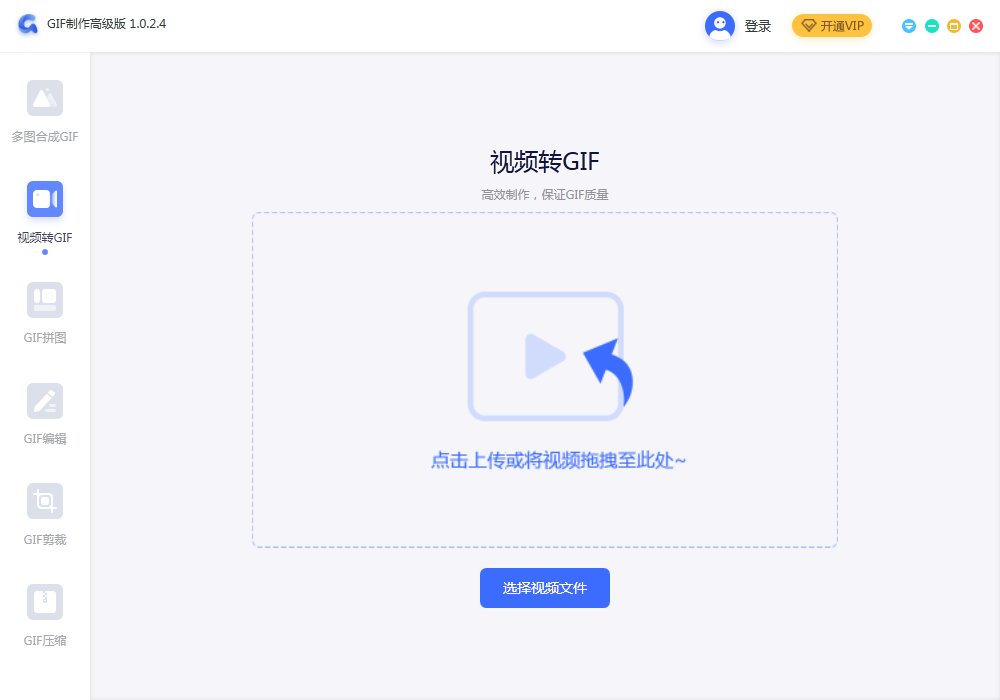
点击“选择视频文件”,将你准备好的视频文件上传上去。
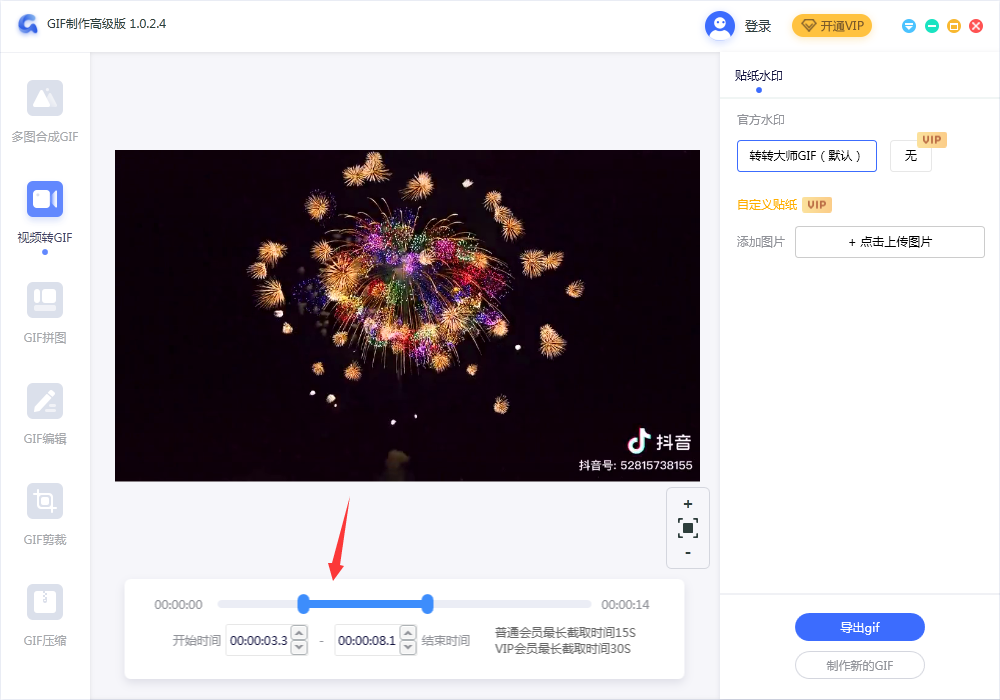
根据自己的需求设置一下开始时间和结束时间,普通会员可以截取15秒,vip可以截取30s,对我们来说,这个长度已经很足够了,截取完后的点击导出gif。
导出的gif图片里面还有水印怎么办?左右两边的留白太多了怎么办?我们可以点击“gif剪裁”进行修理一下。
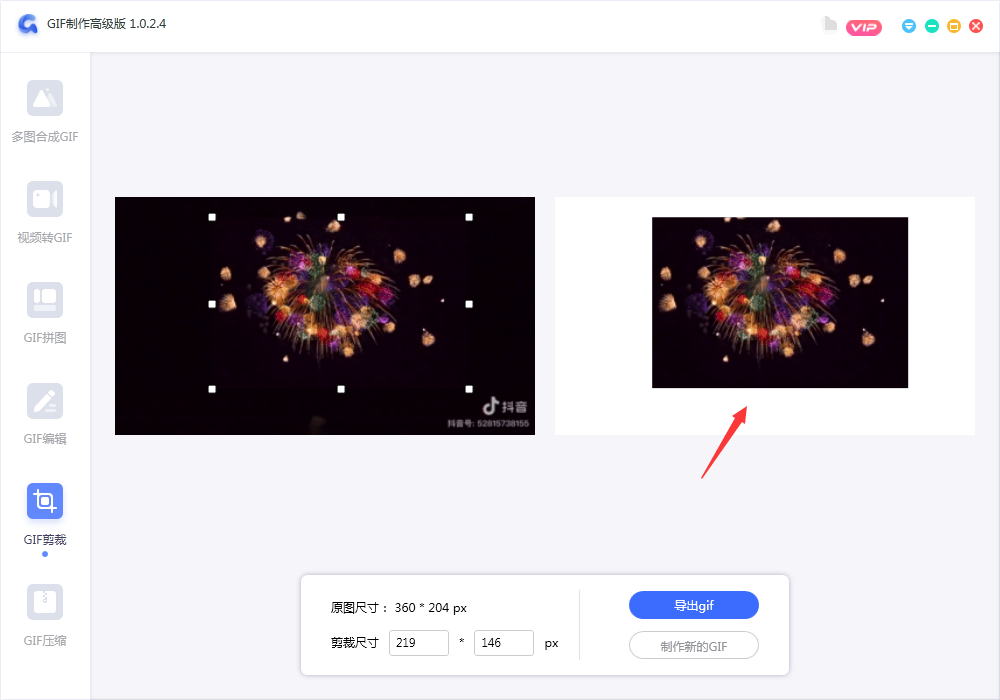
剪裁完之后是不是好看多了呢。最后看看效果如何:


我拉网GIF制作
免费的GIF制作软件,轻松搞定表情包制作

 客户端下载
客户端下载
 GIF制作基础版
GIF制作基础版 GIF制作高级版
GIF制作高级版
 登录
登录 视频转GIF
视频转GIF

